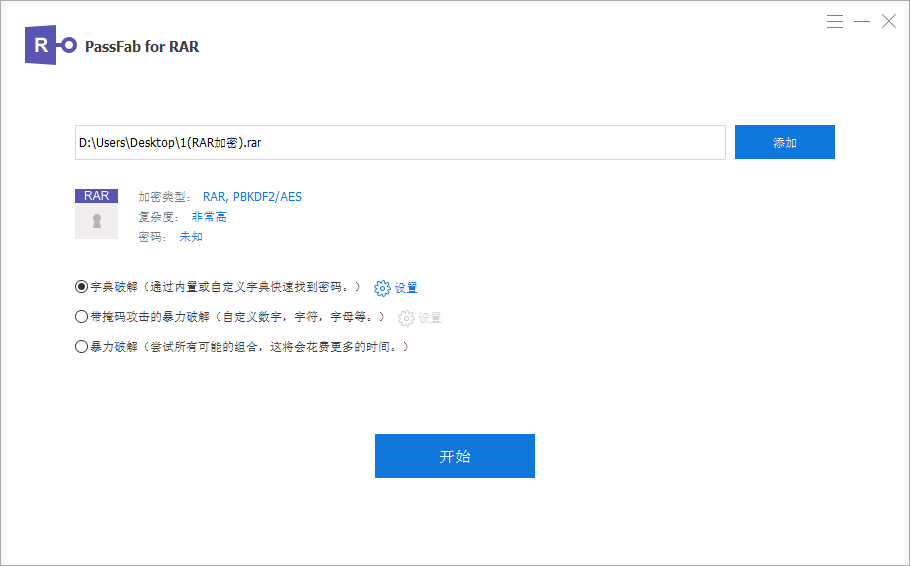RAR 文件如何转换为 ZIP 格式,这两种转换方法收藏好
目录
在日常的文件管理与传输中,我们常常会碰到需要转换文件格式的情况。RAR 和 ZIP 作为两种极为常见的压缩文件格式,虽然功能相仿,但在特定场景下,将 RAR 文件转换为 ZIP 格式十分必要。
比如某些老旧设备或特定软件,可能仅支持 ZIP 格式,此时完成格式转换就能顺利实现文件的使用与共享。别担心,接下来为你详细介绍几种简单且有效的转换方法。

一、使用WinRAR工具
WinRAR 堪称一款功能强大且广受欢迎的压缩软件,不仅能轻松创建和解压 RAR 文件,转换 RAR 文件为 ZIP 格式对它来说也是小菜一碟。
操作步骤如下:
下载安装:前往 WinRAR 官方网站,下载适合你电脑系统的安装包并完成安装。
打开 RAR 文件:在存放 RAR 文件的文件夹中,右键单击需要转换的 RAR 文件,在弹出的菜单里选择 “打开方式”,接着选中 “WinRAR”,即可用 WinRAR 打开该文件。
选择转换选项:进入 WinRAR 界面后,点击菜单栏中的 “文件” 选项,在下拉菜单里选择 “压缩到”。
设置输出格式及路径:在弹出的压缩设置窗口中,找到 “压缩文件格式” 选项,选择 “ZIP”。同时,在 “压缩文件名和参数” 下方设置好转换后 ZIP 文件的保存路径与文件名,确认无误后点击 “确定”,WinRAR 便会开始将 RAR 文件转换为 ZIP 格式。
二、使用7-Zip工具
Zip 是一款开源免费的压缩软件,支持众多文件格式,涵盖 RAR 和 ZIP。它界面简洁,操作便捷。
转换步骤如下:
安装软件:从 7-Zip 官方网站下载安装程序,按照提示完成安装。
解压 RAR 文件:找到要转换的 RAR 文件,右键单击,在弹出的菜单中依次选择 “7-Zip”>“解压文件”。在弹出的解压设置窗口里,选择好解压后文件的存放路径,点击 “确定”,即可将 RAR 文件解压到指定位置。
压缩为 ZIP 格式:进入解压后的文件夹,全选里面的文件(可通过快捷键 Ctrl+A 实现),然后右键单击选中的文件,在弹出的菜单中选择 “7-Zip”>“添加到压缩文件”。
在弹出的压缩文件设置窗口中,“压缩格式” 选择 “ZIP”,你还能按需设置压缩级别等其他选项,设置完成后点击 “确定”,7-Zip 就会将这些文件压缩成 ZIP 格式。
三、注意事项
如果原RAR压缩文件设置了密码保护,那在点击最后一步“确定”后,系统将会弹出对话框,提示需要输入密码,输入正确的密码后即可完成转换。
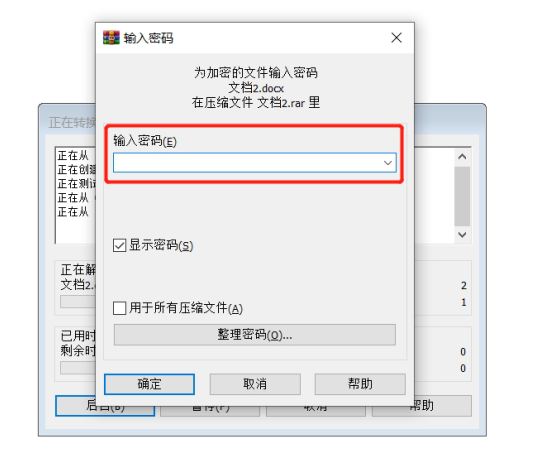
要是不小心忘记了RAR密码,就无法进行格式转换了。这种情况,可以先借助第三方工具,尝试找回密码,再进行转换。
以PassFab for RAR工具为例,工具中提供三种密码找回方式,用于找回压缩文件密码。